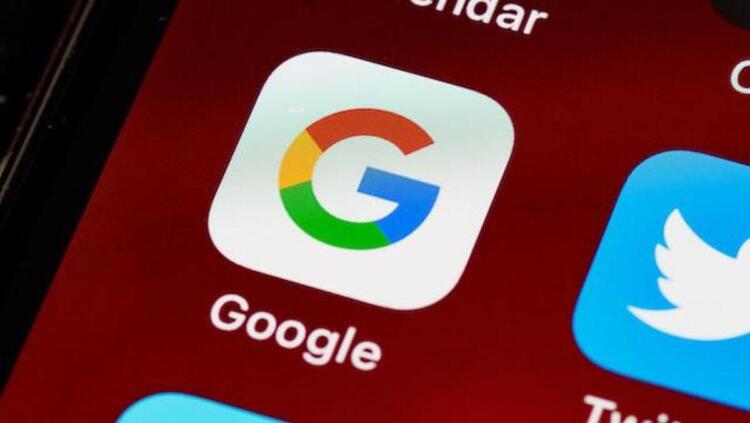Akun Google merupakan bagian penting dari ekosistem smartphone berbasis Android. Akun ini digunakan untuk sinkronisasi data, akses ke Google Play Store, Gmail, dan berbagai layanan Google lainnya. Namun, ada kalanya pengguna perlu mengetahui cara menghapus akun Google di HP, misalnya saat ingin mengganti akun utama atau menjual perangkat.
Proses ini cukup mudah dan dapat kamu lakukan melalui pengaturan perangkat Android. Penting untuk memahami langkah-langkahnya agar data penting tetap aman. Berikut ini adalah langkah-langkah untuk menghapus akun Google di HP dengan mudah.
6 Cara Menghapus Akun Google di HP
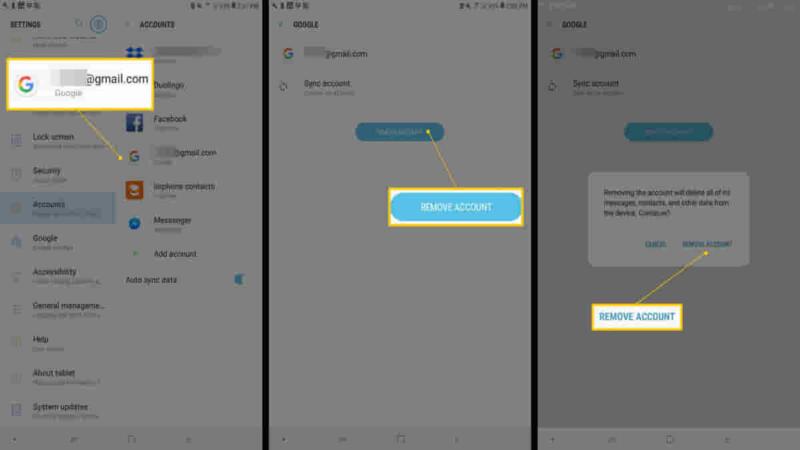
1. Membuka Pengaturan di HP
Langkah awal untuk menghapus akun Google adalah dengan membuka aplikasi Pengaturan di ponsel kamu.
Di banyak perangkat Android, ikon pengaturan biasanya berbentuk seperti roda gigi dan bisa terlihat baik di layar utama maupun di daftar aplikasi.
2. Masuk ke Menu Akun
Masuk ke bagian Pengaturan, kemudian gulir ke bawah hingga menemukan pilihan Akun & Sinkronisasi atau hanya Akun (ini tergantung pada merek dan versi Android yang kamu pakai).
Di dalam menu tersebut, kamu akan menemukan daftar akun yang terhubung dengan perangkatmu, termasuk akun Google.
3. Memilih Akun Google yang Akan Kamu hapus
Dalam daftar akun, pilih akun Google yang ingin kamu hapus. Jika ada beberapa akun Google yang terhubung, pastikan untuk memilih yang tepat sebelum melanjutkan ke langkah berikutnya.
4. Menghapus Akun Google
Setelah memilih akun yang akan kamu hapus, tekan pilihan Hapus Akun. Mungkin kamu perlu untuk memasukkan pola, PIN, atau kata sandi sebagai bentuk verifikasi keamanan.
Jika pengaturan keamanan aktif, pastikan kamu mengingat informasi masuk perangkat sebelum melanjutkan.
5. Konfirmasi Penghapusan Akun
Akan muncul sebuah jendela konfirmasi yang meminta kepastian bahwa kamu benar-benar ingin menghapus akun dari perangkat. Pilih Hapus Akun untuk menyelesaikan proses ini.
Setelah akun terhapus, kamu tidak akan dapat mengakses layanan Google seperti Gmail, Play Store, dan Drive dengan akun tersebut di perangkat ini.
6. Mengecek Perangkat untuk Memastikan Akun Telah Dihapus
Untuk memverifikasi bahwa akun telah sepenuhnya terhapus, kamu perlu kembali ke menu Akun & Sinkronisasi dan lihat apakah akun Google yang kamu hapus masih terdaftar atau tidak.
Jika akun tersebut tidak lagi muncul dalam daftar, maka proses penghapusan telah sukses.
Hal yang Perlu Diperhatikan Saat Menghapus Akun
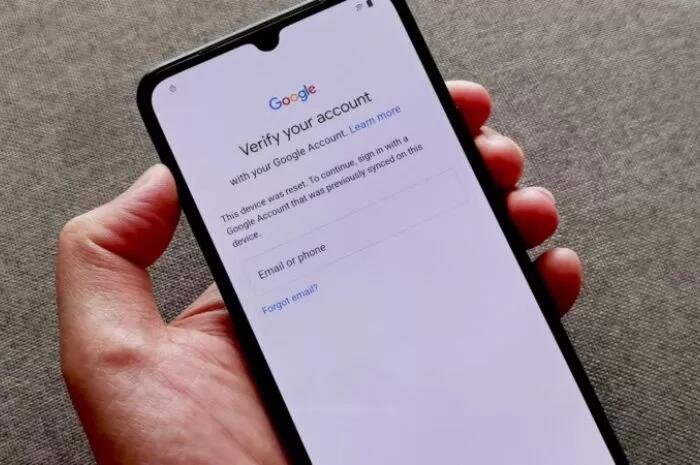
Selain mengetahui langkah-langkah untuk menghapus akun Google di HP. kamu juga perlu memperhatikan beberapa hal di bawah ini:
- Menghapus akun Google dari HP tidak berarti akun tersebut terhapus secara permanen. Kamu masih bisa mengaksesnya kembali dengan login di perangkat lain.
- Pastikan kamu mencadangkan data penting sebelum menghapus akun, terutama jika akun digunakan untuk menyimpan kontak, email, atau file di Google Drive.
- Jika kamu ingin menghapus akun Google secara permanen, kamu bisa melakukannya melalui Google Account Settings di situs resmi Google.